- Base de conocimientos
- IA
- IA
- Gestionar el contexto de Breeze con almacenes de conocimientos
BetaGestionar el contexto de Breeze con almacenes de conocimientos
Última actualización: 11 de diciembre de 2025
Disponible con cualquiera de las siguientes suscripciones, a no ser que se indique de otro modo:
-
Marketing Hub Starter, Pro, Enterprise
-
Sales Hub Starter, Pro, Enterprise
-
Service Hub Starter, Pro, Enterprise
-
Data Hub Starter, Pro, Enterprise
-
Content Hub Starter, Pro, Enterprise
-
Smart CRM Pro, Enterprise
En Breeze Studio, puede configurar bóvedas de conocimiento que proporcionan a los agentes y asistentes contexto adicional sobre su negocio. Por ejemplo, puede subir archivos PDF con descripciones de sus productos o enlazar con todos los contactos creados a partir de una campaña concreta.
Comprender las limitaciones y consideraciones
- Puedes tener hasta 50 bóvedas de conocimiento independientes al mismo tiempo.
- Los agentes y asistentes utilizarán la versión más reciente de los registros añadidos a los almacenes de conocimientos.
- Los almacenes de conocimientos no pueden guardarse sin al menos un archivo u objeto CRM adjunto.
Crear bóvedas de conocimiento
Se creará un almacén de conocimientos predeterminado utilizando las fuentes de datos establecidas en los ajustes de IA para el contexto sobre su empresa. Para crear bóvedas de conocimiento personalizadas para un contexto adicional:
- En tu cuenta de HubSpot, ve a Breeze > Conocimientos.
- En la parte superior derecha, haga clic en Crear cámara acorazada.
- En el panel derecho, introduzca un nombre para el almacén en el campo Nombre .
- En el campo Descripción , introduzca una descripción del contexto que añadirá a este almacén.
- En la sección Archivos , haz clic en Añadir y selecciona los archivos correspondientes de tu dispositivo.
- Subir archivos en los siguientes formatos: .pdf, .md, .html, .pptx, .txt (sólo codificación UTF-8) y .docx.
- Subir archivos de imagen en los siguientes formatos: .jpeg, .png o .webp (hasta 10 MB por archivo).
- En la sección Contenido , haga clic en el menú desplegable Añadir y seleccione un tipo de contenido (por ejemplo, Artículos de la base de conocimientos).
- Para elegir un contenido específico, seleccione la casilla de verificación situada junto a cada recurso.
- Para seleccionar todos los contenidos, active el interruptor Seleccionar todo .
- Haga clic en Añadir [Recurso] en la parte inferior derecha.
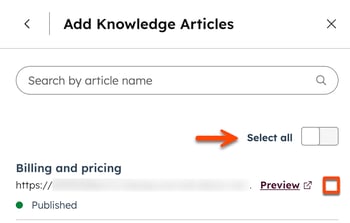
- En la sección Segmentos (Listas) , haga clic en Añadir.
- En el campo de búsqueda, introduzca el nombre de un segmento.
- Para filtrar los segmentos disponibles, haga clic en los menús desplegables Estado (por ejemplo, Activo o Estático) u Objeto (por ejemplo, Contactos, Empresas, Negocios o Tickets) y seleccione una opción.
- Para elegir un segmento, seleccione la casilla de verificación situada junto al segmento.
- Haga clic en Añadir segmentos en la parte inferior derecha.
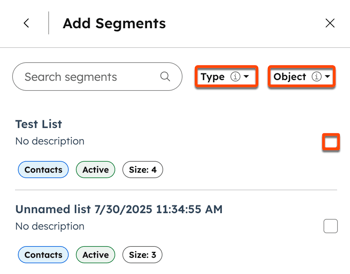
- Para añadir archivos, contenidos o segmentos adicionales, haga clic en Añadir y, a continuación, repita las secciones correspondientes.
- Cuando hayas terminado, haz clic en Crear.
Editar bóvedas de conocimiento
- En tu cuenta de HubSpot, ve a Breeze > Conocimientos.
- Haz clic en la ficha de una bóveda del conocimiento.
- En el panel derecho, haga clic en el icono ellipsesIcon y seleccione Editar para personalizar el nombre y la descripción. Luego haz clic en Guardar.
- Para añadir un nuevo archivo, haga clic en Añadir en la sección Archivos y, a continuación, suba un archivo.
- Para añadir contenido o segmentos, haga clic en Añadir en las secciones Contenido o Segmentos (Lista) y seleccione una opción.
- Para los artículos de la base de conocimientos, landing pages, entradas de blog y llamadas, seleccione la casilla de verificación situada junto a cada recurso que desee añadir y, a continuación, haga clic en Añadir [recurso].
- Para los segmentos, haga clic en Añadir, desactive o seleccione la casilla de verificación situada junto al segmento. A continuación, haz clic en Añadir segmentos.
- Para eliminar un archivo, recurso o segmento, haga clic en el icono remove junto a su nombre.
- Cuando hayas terminado, haz clic en Guardar.
Borrar bóvedas de conocimiento
Cuando elimina un almacén de conocimientos de un agente o asistente, ese almacén de conocimientos permanece en su cuenta. Para eliminar permanentemente un almacén de conocimientos:
- En tu cuenta de HubSpot, ve a Breeze > Conocimientos.
- Haz clic en la tarjeta de la bóveda del conocimiento.
- En el panel derecho, haga clic en el icono ellipsesIcon y seleccione Eliminar.
- En el cuadro de diálogo, haga clic en Eliminar almacén.
Gestionar el acervo de conocimientos de un agente o asistente
Una vez creados los almacenes de conocimientos, puedes añadirlos a cualquier agente o asistente en Breeze Studio.
- En tu cuenta de HubSpot, dirígete a Breeze > Breeze Studio.
- Sitúese sobre el agente o asistente y haga clic en el icono de menúverticalMenuy seleccione Configurar.
- En la sección Qué sabe este agente del editor, haga clic en Añadir conocimiento.
- En el panel derecho, sitúe el cursor sobre un almacén de conocimientos y haga clic en Añadir. Repita el procedimiento para cada almacén de conocimientos que desee utilizar.
- Para consultar el contenido de un almacén de conocimientos, sitúese sobre él y haga clic en Ver detalles o Ver en ajustes.

- Para eliminar un almacén de conocimientos de este agente o asistente, pase el ratón por encima del almacén de conocimientos y haga clic en Eliminar.
- Cuando haya terminado, haga clic en X para cerrar el panel de la derecha. A continuación, haga clic en Publicar en la parte superior derecha.
Comprender las propiedades predeterminadas incluidas en los almacenes de conocimientos
Las bóvedas de conocimiento incluyen las propiedades predeterminadas de HubSpot. Más información sobre las propiedades de contacto, negocio , empresa y ticket predeterminadas. Para ver las propiedades de cada objeto, haga clic para expandir la sección correspondiente: